
Schnelle Übertragung von WhatsApp von Android auf Samsung Galaxy S23 / S22 / S21

Wenn Menschen von einem alten Android-Handy zu einem neuen Android-Handy wie dem Samsung Galaxy S8 wechseln, gibt es viele verschiedene Dateien auf dem alten Android-Handy, die übertragen werden müssen, einige werden als wichtiger angesehen als andere. Eine davon betrifft insbesondere die Übertragung einer App namens WhatsApp-Chat. Das liegt daran, dass die Leute bestimmte Gespräche, die sie aufzeichnen möchten, übertragen möchten. Oder sie möchten den WhatsApp-Chatverlauf auf das neue Gerät übertragen, bevor sie den Verlauf auf dem alten Telefon für den Weiterverkauf löschen.
Siehe auch: WhatsApp-Chats von Android auf das iPhone übertragen
Wenn Sie nach einer Möglichkeit suchen, Ihre WhatsApp von Ihrem Android-Telefon, z. B. dem alten Samsung Galaxy S10 / S9 / S8, auf Ihr neues Galaxy S23 / S22 / S21 / S20 zu übertragen, gibt es mindestens 2 Optionen, die Sie auswählen können, um diesen Vorgang erfolgreich abzuschließen.
Möglichkeit 1. Übertragen Sie WhatsApp von Android auf Galaxy mit WhatsApp Backup
Möglichkeit 2. Übertragen Sie WhatsApp von Android auf Samsung über Google Drive
Tipps: Übertragen Sie andere Daten mit 1 Klick von Android auf Galaxy
Um die lokale Sicherung zu verwenden, um WhatsApp von Ihrem alten Android-Telefon auf das neue Samsung Galaxy S8 zu übertragen, sollten Sie die folgenden Schritte ausführen:
Schritt 1. Öffnen Sie Ihr altes Android-Telefon, gehen Sie zu "WhatsApp" > "Menüschaltfläche" >"Einstellungen" > "Chats" > "Chat-Backup" > "Sichern", um die WhatsApp-Nachrichten zu sichern.

Schritt 2. Installieren Sie WhatsApp auf Ihrem neuen Samsung S8.
Schritt 3. Jetzt sollten Sie überprüfen, welche Art von SD-Karte Sie auf Ihrem alten Android-Telefon haben.
- Wenn Sie eine externe SD-Karte in Ihrem Android-Telefon haben, können Sie die SD-Karte aus Ihrem alten Android-Telefon nehmen und in Ihr neues Samsung S8 einlegen.
- Wenn Ihr altes Android-Telefon über einen internen Speicher oder eine interne SD-Karte verfügt, müssen Sie den Ordner /sdcard/WhatsApp/von Ihrem alten Telefon auf das neue Samsung S8 übertragen. Dazu sollten Sie die beiden Telefone mit zwei USB-Kabeln an den Computer anschließen, das alte Android-Telefon öffnen und den Ordner WhatsApp/Datenbank suchen, sie auf Ihren PC kopieren und dann in den Ordner WhatsApp/Datenbank auf Ihrem neuen Samsung S8 einfügen.

Schritt 4. Führen Sie WhatsApp auf Ihrem neuen Samsung Galaxy S8 aus und Sie erhalten eine Benachrichtigung, dass eine Nachrichtensicherung gefunden wurde. Klicken Sie einfach auf "Wiederherstellen", um die WhatsApp-Nachrichten auf Ihrem neuen S8 wiederherzustellen.
Siehe auch: 2 Methoden zum Übertragen von WhatsApp-Nachrichten vom iPhone auf Android
Es ist auch möglich, Google Drive zu verwenden, um Ihre WhatsApp-Nachrichten und -Medien zu speichern und auf ein anderes Android-Telefon zu übertragen. Sie sollten jedoch sicherstellen, dass die Google Play-Dienste auf Ihrem Android-Telefon installiert sind und Ihr Google Drive-Konto über genügend Speicherplatz verfügt, um Ihre WhatsApp-Daten zu speichern.
Schritt 1. Öffnen Sie Ihr altes Android-Telefon, gehen Sie zu "WhatsApp" > "Einstellungen" > "Chats" > "Chat-Backup" > "Sichern", um WhatsApp-Nachrichten auf Google Drive zu sichern.
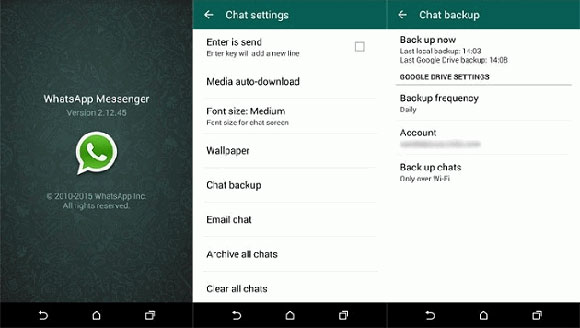
Schritt 2. Fügen Sie dasselbe Google-Konto hinzu, das Sie in Schritt 1 auf Ihrem neuen Samsung Galaxy S8 verwendet haben. Und stellen Sie sicher, dass Sie im neuen S8 dieselbe Telefonnummer verwenden.
Schritt 3: Laden Sie WhatsApp herunter, installieren Sie es auf Ihrem neuen S8, starten Sie es und melden Sie sich mit Ihrem ursprünglichen WhatsApp-Konto an.
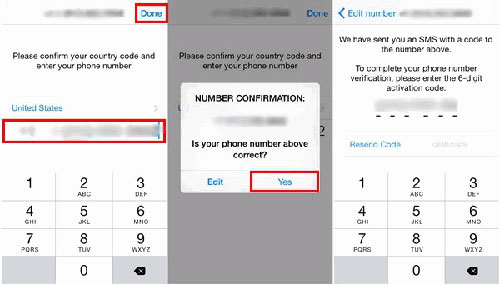
Schritt 4: Es öffnet sich ein Fenster, in dem Sie darüber informiert werden, dass "Nachrichtensicherung gefunden" angezeigt wird. Klicken Sie einfach auf "Wiederherstellen" und Sie beginnen mit der Wiederherstellung Ihrer Nachrichten und Medien von Google Drive auf Ihrem neuen Galaxy S8.
Mit der integrierten intuitiven Benutzeroberfläche bietet Coolmuster Mobile Transfer Ihnen eine einfache und effiziente Möglichkeit, Daten von Android auf Samsung Galaxy zu übertragen. Es ermöglicht Ihnen auch, Ihre Telefondaten auf dem Computer zu sichern und die Sicherungsdateien mit einem einfachen Mausklick wieder auf Ihrem Telefon wiederherzustellen. Es unterstützt allgemeine Dateitypen und Android-Geräte, einschließlich Kontakte, SMS, Fotos, Videos, Musik, Apps usw. auf Samsung, HTC, LG, Sony, Huawei, ZTE usw. Später wird es mit allen iOS- und Symbian-Geräten kompatibel sein.
Schritt 1. Verbinden Sie das Android-Telefon und das S9 mit dem Computer
Starten Sie Coolmuster Mobile Transfer auf Ihrem Computer, nachdem Sie es heruntergeladen und installiert haben. Verwenden Sie zwei USB-Kabel, um Ihr Android-Telefon und das S9 mit demselben Computer zu verbinden. Mobile Transfer wird die beiden Telefone bald erkennen.

Schritt 2: Wählen Sie die zu übertragenden Dateien aus
Klicken Sie auf der Hauptoberfläche auf den ersten Modus "Telefon-zu-Telefon-Übertragung", um in den Telefonübertragungsmodus zu gelangen. Dann sehen Sie, dass die beiden Telefone nebeneinander platziert werden, und erhalten eine Liste aller übertragbaren Dateien für jedes Telefon.

Schritt 3. Übertragen Sie Daten von Android auf das Galaxy S9
Markieren Sie die Dateitypen, die Sie übertragen möchten, und klicken Sie auf die Richtungstaste, um die Datenübertragung vom Android-Telefon auf Ihr Samsung S9 zu starten. Der Vorgang kann einige Zeit in Anspruch nehmen. Bitte warten Sie geduldig und trennen Sie keines der Telefone während des Vorganges.

Bingo! Ihre ausgewählten Dateien wurden von Ihrem Android-Telefon auf Ihr Samsung Galaxy S23 / S21 / S20 / S10 / S9 / S8 / S7 / S6, Hinweis 20 / 10 / 8 / 7 / 6 / 5 geklont.
Verwandte Artikel:
Anleitung zum Übertragen von WhatsApp-Nachrichten von iPhone zu iPhone
So sichern Sie ganz einfach WhatsApp-Fotos, Videos auf dem iPhone
So übertragen Sie WhatsApp-Nachrichten vom iPhone auf Android





